-
-
-
-
-
Übersicht über die Installation und Bereitstellung von SD-WAN VPX
-
Virtuelle Ethernet-Ports pro SD-WAN VPX-SE/VPXL-SE-Plattformen
-
Client installieren
-
Herstellen einer Verbindung mit dem SD-WAN VPX und Testen der Bereitstellung
-
XenServer 6.5 Upgrade für SD-WAN Standard Edition-Appliances
-
Installieren von virtuellen SD-WAN Appliances auf VMware ESX
-
Virtuelle SD-WAN Standard Edition (VPX) in Hypervisor auf HyperV 2012 R2 und 2016
-
Installieren von SD-WAN-Appliances auf der Microsoft Hyper-V-Plattform
-
Installieren von virtuellen SD-WAN SE Appliances (VPX) in der Linux-KVM-Plattform
-
Installieren Sie Citrix SD-WAN SE VPX auf der Google Cloud Platform
-
Bereitstellen der Citrix SD-WAN Standard Edition-Instanz in Azure — Version 10.2 und höher
-
SD-WAN Standard Edition Virtual Appliance (VPX) Hochverfügbarkeitsunterstützung für AWS
-
Bereitstellen einer Citrix SD-WAN VPX-Instanz auf einer Citrix ADC SDX-Appliance
-
This content has been machine translated dynamically.
Dieser Inhalt ist eine maschinelle Übersetzung, die dynamisch erstellt wurde. (Haftungsausschluss)
Cet article a été traduit automatiquement de manière dynamique. (Clause de non responsabilité)
Este artículo lo ha traducido una máquina de forma dinámica. (Aviso legal)
此内容已经过机器动态翻译。 放弃
このコンテンツは動的に機械翻訳されています。免責事項
이 콘텐츠는 동적으로 기계 번역되었습니다. 책임 부인
Este texto foi traduzido automaticamente. (Aviso legal)
Questo contenuto è stato tradotto dinamicamente con traduzione automatica.(Esclusione di responsabilità))
This article has been machine translated.
Dieser Artikel wurde maschinell übersetzt. (Haftungsausschluss)
Ce article a été traduit automatiquement. (Clause de non responsabilité)
Este artículo ha sido traducido automáticamente. (Aviso legal)
この記事は機械翻訳されています.免責事項
이 기사는 기계 번역되었습니다.책임 부인
Este artigo foi traduzido automaticamente.(Aviso legal)
这篇文章已经过机器翻译.放弃
Questo articolo è stato tradotto automaticamente.(Esclusione di responsabilità))
Translation failed!
Client installieren
Dieser Abschnitt enthält grundlegende Anweisungen zum Herunterladen und Installieren des VMware vSphere-Clients, mit dem Sie die virtuelle SD-WAN VPX-SE erstellen und bereitstellen.
Hinweis
Weitere Informationen finden Sie in der Dokumentation zu VMware vSphere Client. SD-WAN kann in vShpere Client Version 5.5 oder höher bereitgestellt werden.
- Öffnen Sie einen Browser, und navigieren Sie zu dem ESXi-Server, auf dem Ihre vSphere Client- und VPX-SE-Instanz (VM) gehostet werden soll: https://my.vmware.com/group/vmware/evalcenter?p=free-esxi6 Die VMware ESXi Downloadseite wird angezeigt,
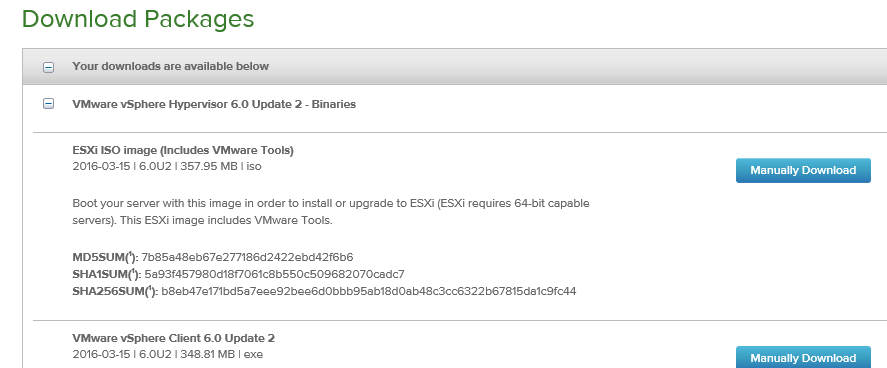
- Klicken Sie auf den Link vSphere Client herunterladen, um die vSphere Client-Installationsdatei herunterzuladen.
- Installieren Sie den vSphere Client. Führen Sie die heruntergeladene vSphere Client-Installationsdatei aus, und akzeptieren Sie alle Standardoptionen, wenn Sie dazu aufgefordert werden.
- Starten Sie nach Abschluss der Installation das vSphere Client-Programm. Die VMware vSphere Client-Anmeldeseite wird angezeigt, auf der Sie zur Eingabe der Anmeldeinformationen des ESXi-Servers aufgefordert werden.
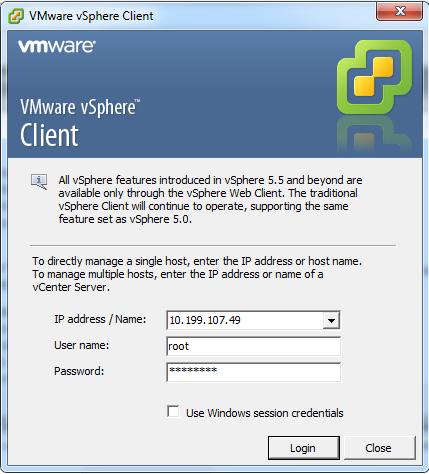
- Geben Sie die Anmeldeinformationen des ESXi-Servers ein. Geben Sie Folgendes ein:
- IP-Adresse/Name: Geben Sie die IP-Adresseoder den vollqualifizierten Domänennamen (Fully Qualified Domain Name, FQDN) für den ESXi-Server ein, der Ihre SD-WAN VPX-SE-VM-Instanz hostet.
- Benutzername: Geben Sie den Serveradministratorkontonamen ein. Der Standardwert ist root.
- Kennwort: Geben Sie das Kennwort ein, das diesem Administratorkonto zugeordnet ist.
- Klicken Sie auf Anmelden Dadurch wird die vSphere Client-Hauptseite angezeigt.
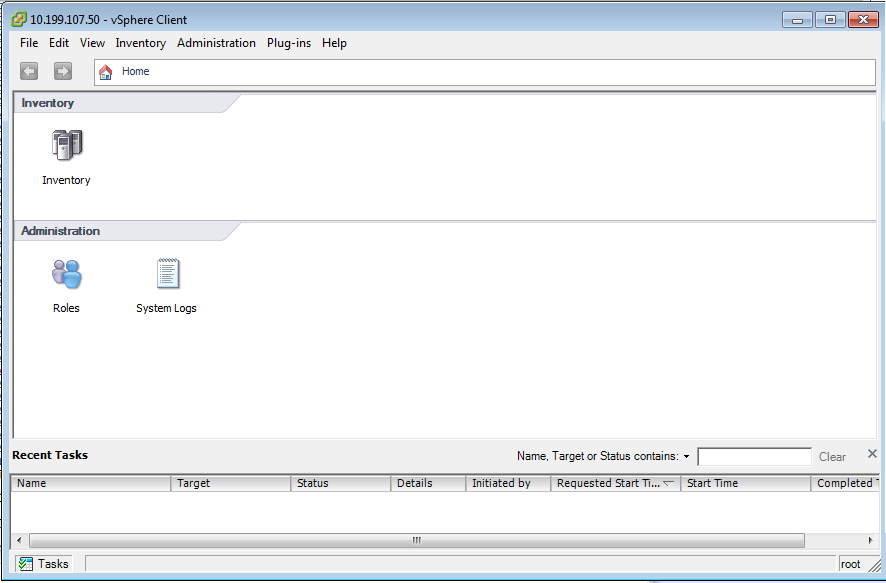
Der nächste Schritt besteht darin, die SD-WAN VPX-SE OVF-Vorlage zu installieren und bereitzustellen und die virtuelle Maschine einzurichten. Der folgende Abschnitt enthält Anweisungen zu diesen Verfahren.
Teilen
Teilen
In diesem Artikel
This Preview product documentation is Cloud Software Group Confidential.
You agree to hold this documentation confidential pursuant to the terms of your Cloud Software Group Beta/Tech Preview Agreement.
The development, release and timing of any features or functionality described in the Preview documentation remains at our sole discretion and are subject to change without notice or consultation.
The documentation is for informational purposes only and is not a commitment, promise or legal obligation to deliver any material, code or functionality and should not be relied upon in making Cloud Software Group product purchase decisions.
If you do not agree, select I DO NOT AGREE to exit.